在查看ppt课件的时候,发现其中一张幻灯片的背景图片特别好看,想把它收藏起来,但是又不能直接保存,怎么办呢?下面小编来告诉你怎么将PPT幻灯片的背景保存为图片吧。希望对你有帮助!
将PPT幻灯片的背景保存为图片的步骤
在PPT看到一张背景~~觉得好看的话可以把它保存为图片~
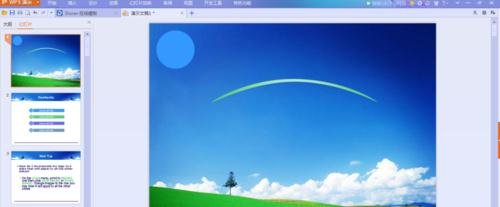
将PPT幻灯片的背景保存为图片的步骤图1
右击背景,选择另存为图片~~
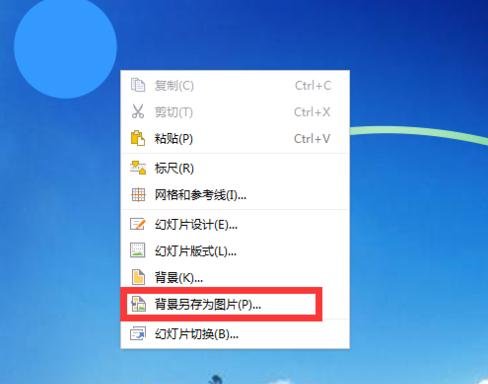
将PPT幻灯片的背景保存为图片的步骤图2
选择保存的路径~~我选择的是桌面。
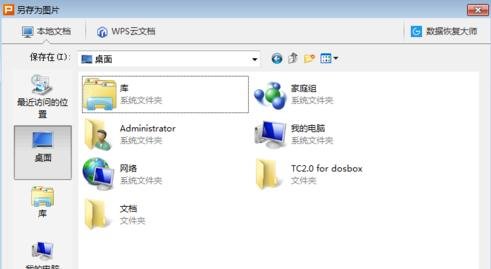
将PPT幻灯片的背景保存为图片的步骤图3
桌面上就有那个背景图片了~~~
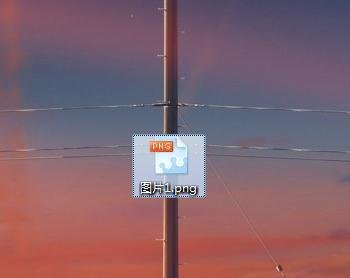
将PPT幻灯片的背景保存为图片的步骤图4
打开看看.
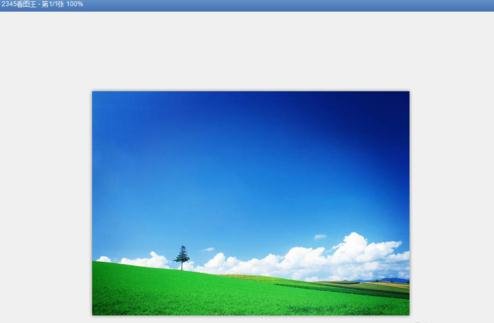
将PPT幻灯片的背景保存为图片的步骤图5
>>>下一页更多精彩“ppt中将图片设置为背景的方法”
思考:
思考1:ppt一般是保存什么文件形式发送的呀?
提示:如果保存为office2003版本能看的,通常保存为.ppt格式;如果是供office2007以后版本的用户看的,可以保存为.pptx格式。 Microsoft Office PowerPoint,是微软公司的演示文稿软件。用户可以在投影仪或者计算机上进行演示,也可以将演示文稿打印出...
思考2:【怎么找刚刚储存的ppt】
提示:你在新建一个PPT,然后保存,看保存的路径。 已经回默认记住上一个的路径。同时ppt里面也会记录最近打开的ppt文档。
思考3:怎样保存ppt文件使打开时直接放映
提示:保存ppt文件使打开时直接放映的方法如下:(2007版本的PPT为例) 1、依次点击PPT上方工具栏里面的“图标”——“另存为”-“PP放映”。 2、保存完成后,是*.ppsx, 打击打开预览即可。
思考4:ppt做完后如何保存成视频形式
提示:ppt做完后保存成视频形式可以通过另存为方式将ppt保存为视频格式,下面以office2010版本为例,说明操作步骤。 1.打开ppt演示文稿,然后点击“文件”按钮,再点击“另存为”。 2.点击“保存类型”右边的列表,然后点击“windows media 视频”。 3.选择保存...
思考5:如何把PPT里面的整张幻灯片以图片形式保存
提示:选择需要变成图片的幻灯片页,点击【文件】选项卡 选择【另存为】选项卡 选择【计算机】->【桌面】->文件类型选择【jpeg/png】 单击【确定】,导出成图片的形式。




